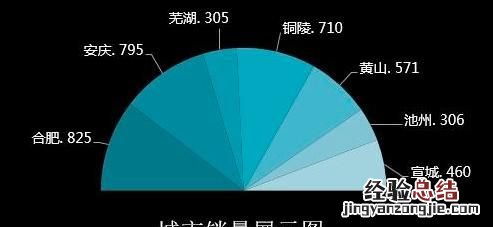首先我们打开要处理的数据表格
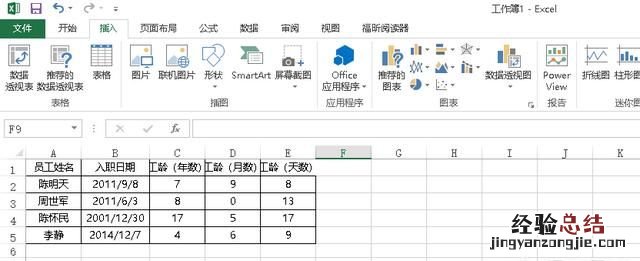
接着全选表格(按Ctrl+A快捷键),点击菜单栏【插入】——【图表】组中——【插入饼图或圆环图】,在下拉选项选择【二维饼图】或者【三维饼图】
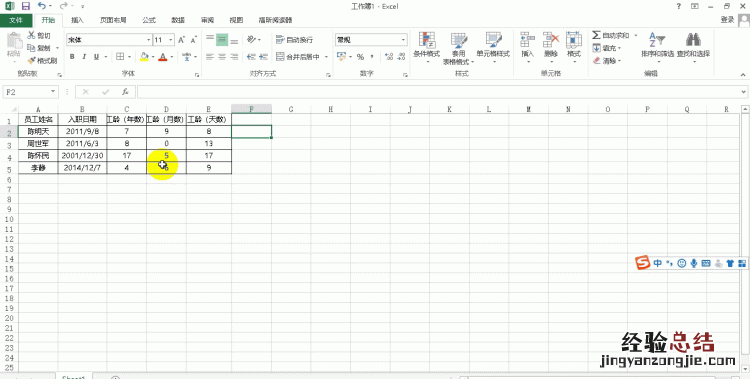
我们可以在菜单栏【图表工具】——【设计】栏——【图表样式】中选择自己喜欢的样式
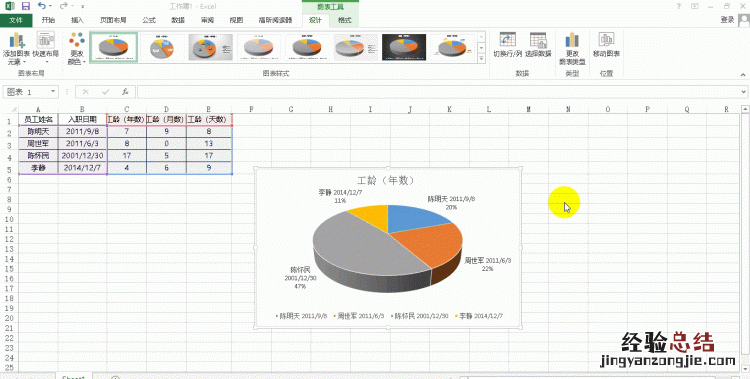
当我们点击饼图是我们发现,有右侧有图表元素、图表样式、图表筛选器三个选项
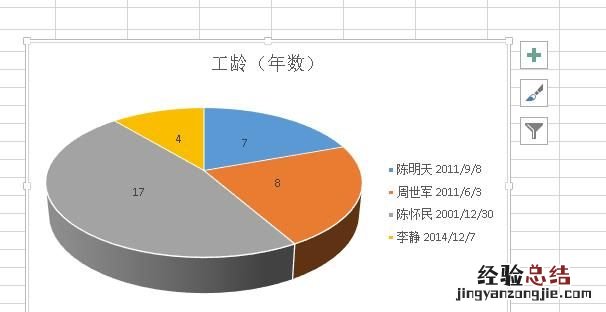
1.图表元素:添加删除或者更改图表元素(例如:标题、图例、网格线和数据标签)

2.图表样式:设计图表的颜色和配色方案


当我们双击饼图时,发现还能对图表和文本样式进行设置


用EXCEL制作饼图很简单,选中目标区域后,在“插入”菜单中选择合适饼图形状即可;目前软件直接生成的饼图有5种,现介绍如下:

一:饼图

二、三维饼图

三、圆环图
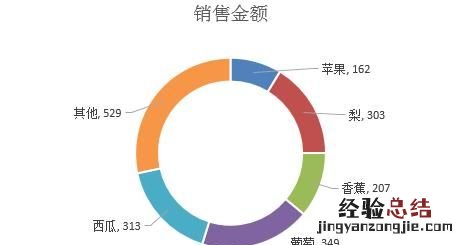
四、复合饼图

五、复合条饼图
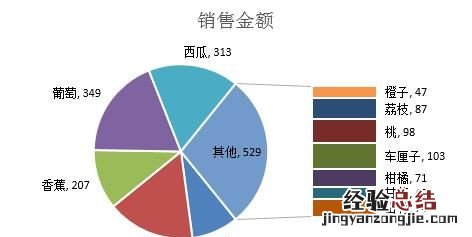
将复合条饼图重新配色:选中饼图,在“设计”中选择“更改颜色方案”,选择即可 。

将复合条饼图的扇区“其他”分离出来:右击饼图,选择“设置数据系列格式” , 然后单击选择扇区“其他”,在“点爆炸性”设置15%(根据需要选择)即可
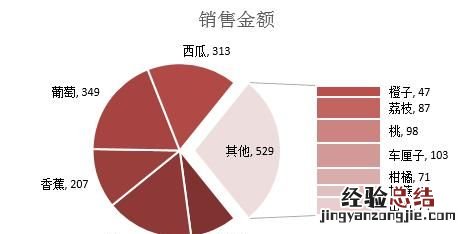
将三维饼图设置饼图分离:右击饼图,选择“设置数据系列格式”,在“系列选项”的重新设置饼图分离程度即可 。
【excel如何做成饼状图】

基于现有的5种不同类型的饼图,通过新增辅助列可以制作双层饼图,
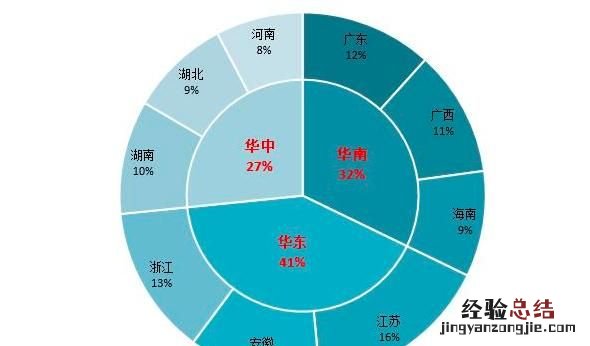
半圆饼图: